Consejos para sacar más provecho de Cortana en Windows 10
Cortana es la asistente digital de Microsoft quecomenzó en Windows Phone 8.1 y ha llegado al escritorio de Windows 10. Puede hacer muchas cosas interesantes, como configurar recordatorios, iniciar aplicaciones, rastrear paquetes y más.
Aquí hay un vistazo a lo que puede hacer con Cortana y algunos consejos para aprovechar al máximo el asistente de escritorio.
Habilita Hey Cortana
La función "Hey Cortana" te permite activarlovoz y participar hablando con su PC. Sin embargo, no está habilitado de forma predeterminada. Para encenderlo, abra Cortana y seleccione Configuración y luego encienda el interruptor. No necesita hablar con su computadora para usar Cortana; También puede escribir sus consultas en el cuadro de búsqueda de Cortana. Para obtener más información, lea nuestro artículo sobre cómo activar o desactivar Hey Cortana.

Entrena a Cortana para que aprenda tu voz
Después de activar la función "Hey Cortana"en adelante, querrás entrenarlo para que aprendas mejor tu voz. Puede hacerlo iniciando un asistente que le haga hablar seis frases. Esto lo ayuda a familiarizarse con su tono y sus inflexiones vocales.
Leer: Entrene a Cortana en Windows 10 para aprender mejor su voz
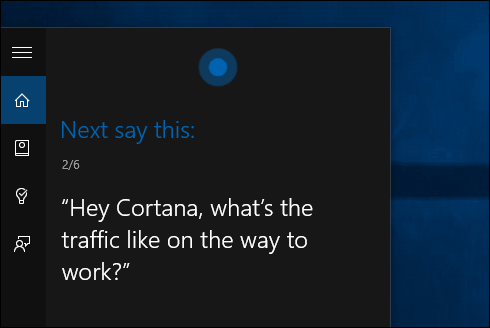
Crear recordatorios usando Cortana
Si eres una persona ocupada que siempre está en movimiento y tienes mucho en tu plato, puedes dejar que Cortana maneje tus recordatorios. La forma básica de configurar uno es tipo:
establecer recordatorio en el cuadro de búsqueda o decir: "Hola Cortana, establece un recordatorio".
Luego crea tu recordatorio y cuando quierasCortana para recordarte. Para obtener información más detallada sobre esta función, incluido cómo revisar los recordatorios que crea, lea nuestro artículo sobre cómo crear recordatorios basados en la hora y la ubicación con Cortana en Windows 10.
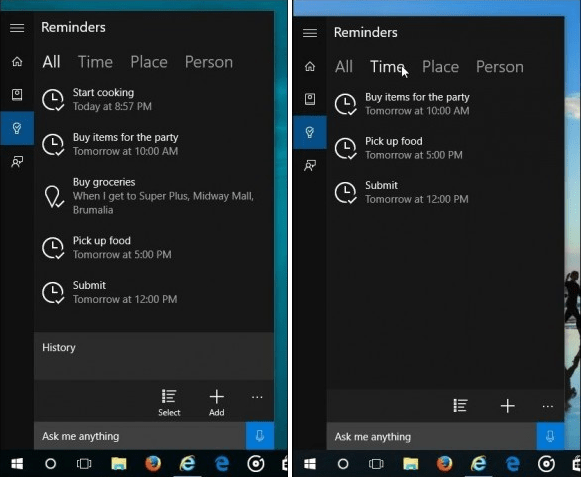
Rastrea tus paquetes
Puede usar Cortana para rastrear sus paquetes de UPS, USPS, FedEx y otros operadores siempre que el número de seguimiento aparezca en un correo electrónico mientras está conectado a Windows 10 con su cuenta de Microsoft.
Para configurarlo, inicie Cortana y abra elCuaderno. Desplácese hacia abajo y haga clic en Paquetes y asegúrese de que las tarjetas de seguimiento de paquetes estén habilitadas. También puede agregar un paquete ingresando el número de seguimiento del artículo manualmente.
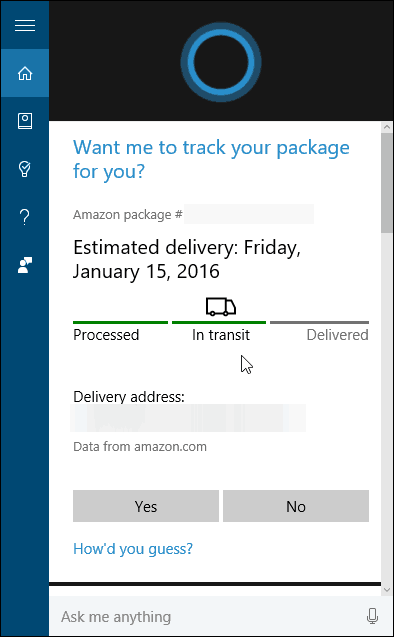
Cortana para Matemáticas y Conversiones
Necesito saber cuántas onzas en una libra, elraíz cuadrada de Pi, energía o conversiones métricas? Cortana te tiene cubierto. Puede decir su consulta con "Hola Cortana" habilitado o escribir su pregunta. Puede hacer mucho, es decir, convertir Fahrenheit a Celsius o ecuaciones matemáticas. Hay demasiadas cosas para enumerar, pero se entiende la idea. Si tiene una pregunta matemática o de conversión, solo pregunte. Si Cortana no tiene una respuesta instantánea, siempre abrirá una página de búsqueda para obtener más información.
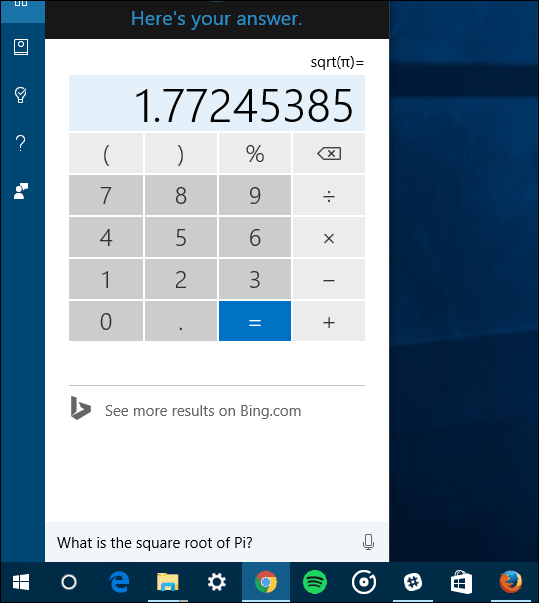
Hacer que Cortana use la búsqueda de Google
Cortana usa Bing de forma predeterminada, y si no lo ha hechousó mucho Bing, es algo que debe considerar. Lo he estado usando durante tres años y no me he perdido un poco de Google ... pero estoy divagando. Si no puede romper su adicción a Google, puede hacer que Cortana lo use en lugar de Bing.
Para que funcione, deberá utilizar Firefox o Google Chrome como su navegador predeterminado y descargar una extensión. Incluso puedes hacer que Cortana busque DuckDuckGo o Yahoo.
Lea: Cómo hacer que Cortana busque en Google en lugar de Bing en Windows 10.

Mostrar el clima para su ubicación y múltiples ciudades
Si viajas mucho o solo quieres sabercondiciones climáticas en diferentes partes del mundo, puede usar Cortana para eso. Solo necesita ir al Cuaderno y agregar ciudades a la sección Clima.
Para ver nuestra guía paso a paso que lo guiará a través del proceso, lea: Cómo hacer que Cortana muestre el clima para varias ciudades.
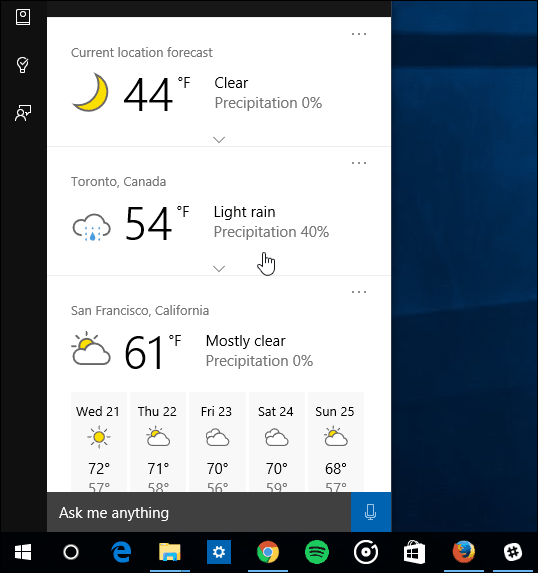
Use Cortana con Microsoft Edge
Una de las características interesantes es la capacidad de mirarsubir elementos en páginas web, todo sin salir de la página en Microsoft Edge. Por ejemplo, si encuentra una palabra o frase sobre la que le gustaría saber más, resáltela y seleccione Pregúntale a Cortana. Para obtener más información, lea nuestro artículo sobre el uso de Microsoft Edge con Cortana.
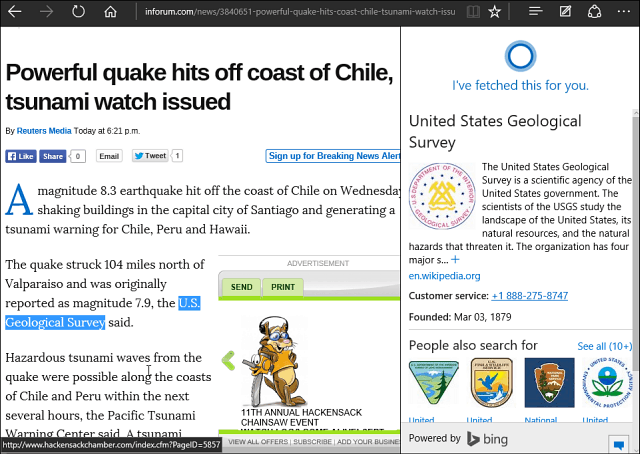
Administrar tarjetas de información
Una vez que configuras a Cortana, te presentatarjetas de información basadas en sus intereses como noticias, deportes y clima de su ubicación actual. Pero puede deshacerse de tarjetas de información que no le interesan, cambiar sus intereses o desactivarlas por completo.
Leer: Cómo administrar las tarjetas de información de Cortana en Windows 10
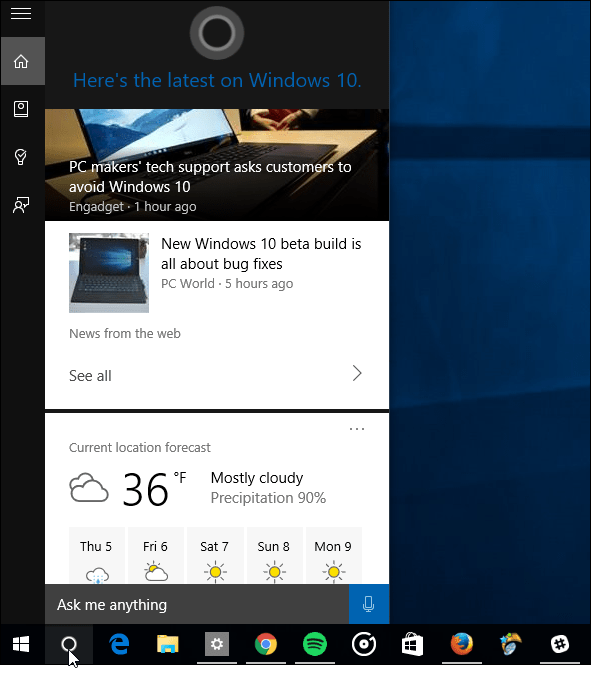
Eliminar Cortana de la barra de tareas
Si desea ahorrar espacio en la barra de tareas enWindows 10, puede limpiarlo quitando el cuadro de búsqueda de Cortana. Esto no quita a Cortana, todavía puede usarlo, pero deja espacio en la barra de tareas.
Leer: Cómo quitar Cortana Search Box de la barra de tareas de Windows 10
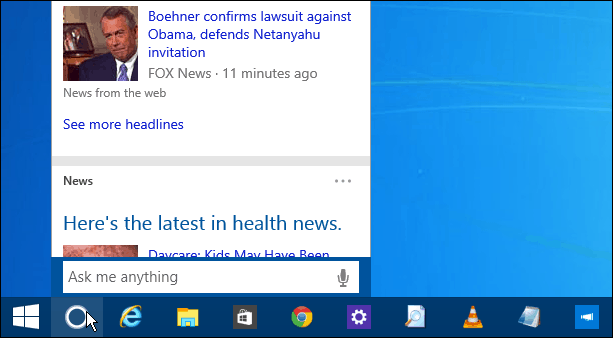
Estas son solo algunas de las cosas que puedes hacer con Cortana. Microsoft continúa actualizándolo regularmente para que pueda esperar más funciones a medida que Windows 10 continúa evolucionando.
¿Cuáles son algunas de las cosas interesantes que haces con Cortana en Windows 10? Deja un comentario abajo y haznos saber.
![Aquí hay un primer vistazo a Cortana para Windows 10 [Video]](/templates/tips/dleimages/no_image.jpg)









Deja un comentario